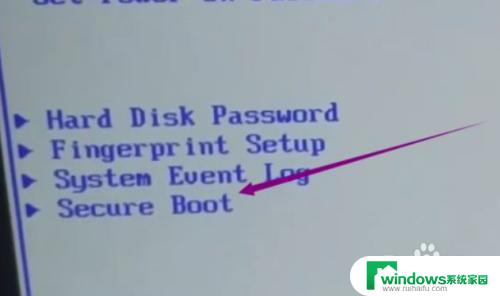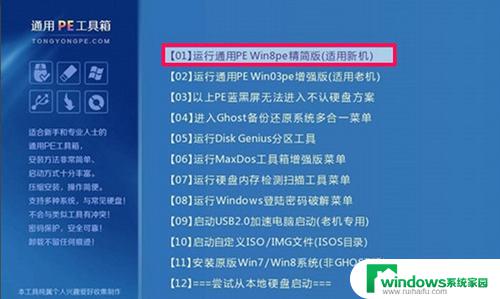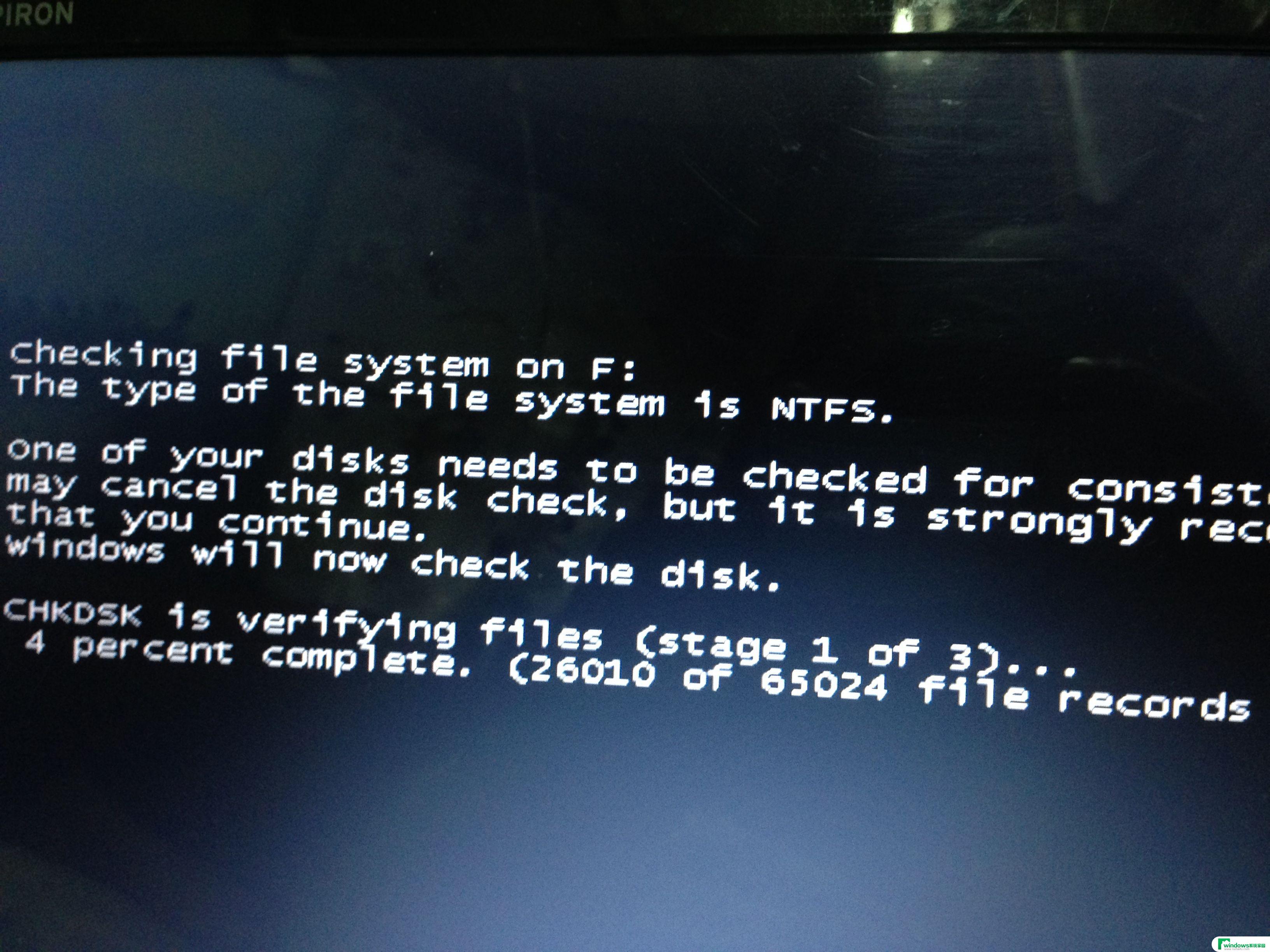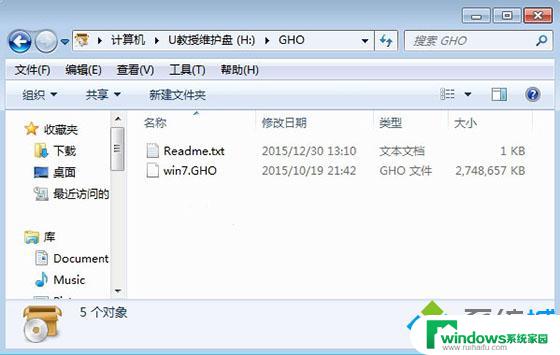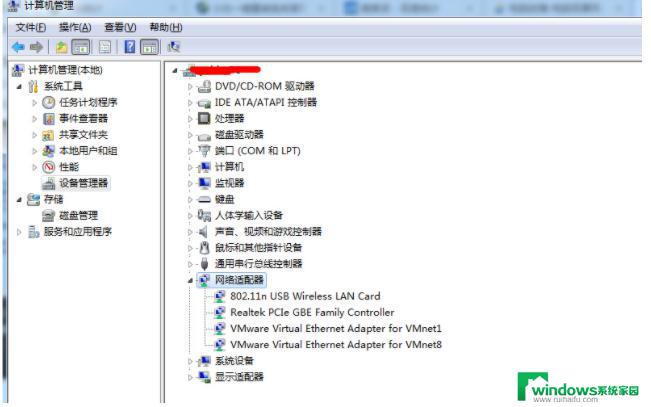笔记本bios怎么重装系统 进入BIOS后如何重装电脑系统
笔记本bios怎么重装系统,笔记本电脑是我们日常生活和工作中必不可少的一部分,但是在使用过程中难免会遇到一些问题,比如系统故障、电脑卡顿等,这时候重装系统可能是一个有效的解决方案。而要进行重装系统,首先就需要进入电脑的BIOS界面。那么笔记本电脑如何进入BIOS界面?接下来我们将一一讲解。
操作方法:
准备自带一个U盘,不需要太大。8GB以上容量,然后下载制作好U盘启动,把系统拷贝到U盘Ghost文件夹里面;
插上制作好启动盘的U盘并启动电脑,开机后一直按“F2”进入BIOS界面;
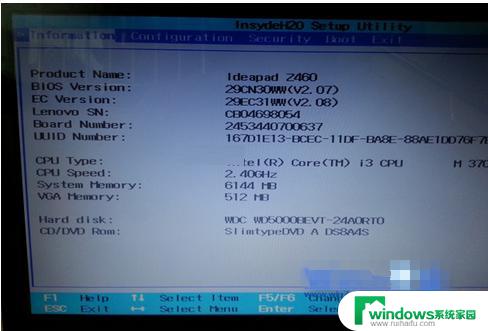
3、切换到“BOOT”,准备设置u盘启动;
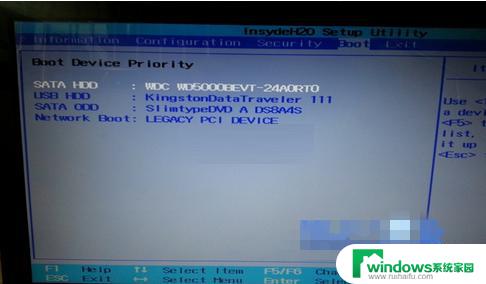
4、在键盘按下F5/F6键进行上下切换,把“USB HDD”切换到第一选项,设置完成之后在键盘按下F10保存并重新启动;
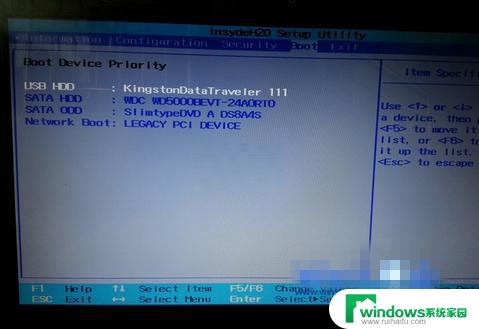
5、重启之后选择从U盘启动后进入PE会出现如下图所示,移动上下键选择第一个后按回车键;

6、进入如下PE界面,并且会自动弹出一个自动Ghost方框;
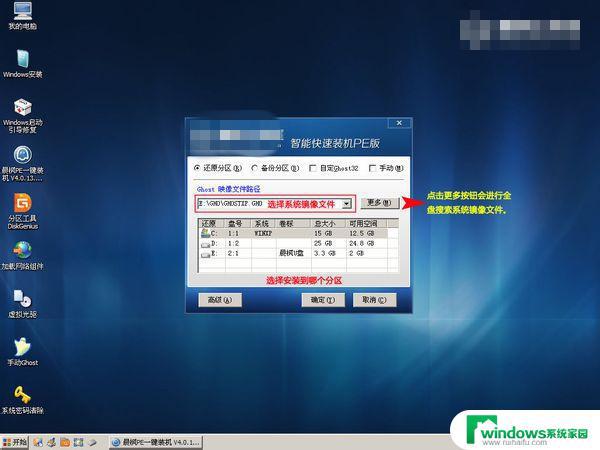
7、选择拷贝好在U盘里面的系统,然后在选择将系统安装都C盘后点确定;

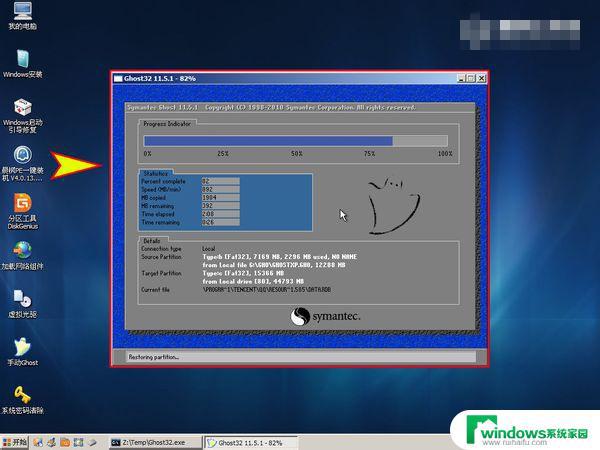
以上就是笔记本BIOS如何重装系统的全部内容,如果您也遇到了相同的问题,可以参考本文中介绍的步骤进行修复,希望本文对您有所帮助。